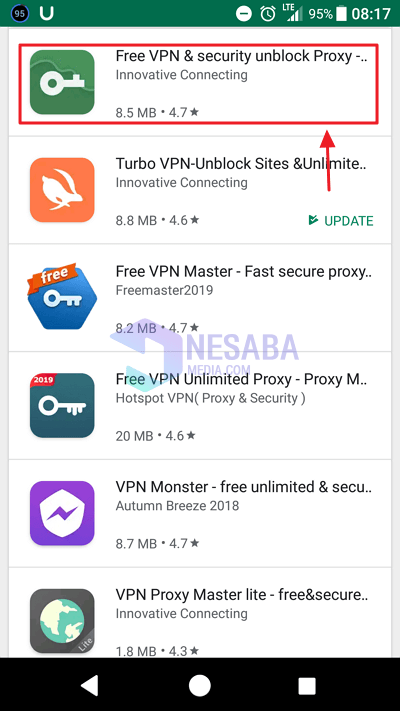Ръководство за това как да инсталирате SQL Server, докато завърши, подходящо за начинаещи
Какво е SQL Server? Как да инсталирате SQL Server? За хора, които винаги са във връзка със света на базите данни, разбира се, че ще сте запознати с този един термин. Това приложение се използва широко за опростяване на човешката работа и също така осигурява усещане за сигурност на данните. SQL означава Структуриран език на заявките.
Прочетете разширението на SQL Server от васвече имам картина, че това приложение е програма, която се използва за изпълнение на различни команди, свързани с бази данни. SQL Server е вградил някои специални инструкции, където просто трябва да въведем съответните инструкции, така че програмата да може да изпълнява командите, както искате.
Функция SQL Server
Както обяснихме, че функциятаот SQL Server е програма, която изпълнява различни видове команди, свързани с бази данни. SQL Server е стандартен език за програмиране на база данни, който има рационално управление на данните, така че не се изненадвайте, ако почти всички хост сървъри използват SQL повече от която и да е друга програма.
Как да инсталирате SQL Server до завършване
1. Първо трябва първо да изтеглите инсталатора на SQL Server. Тук все още използвам SQL Server 2017, който е версията за програмисти. Освен че са безплатни, функциите са и доста пълни. Изтеглете SQL Server 2017 Developer Edition чрез тази връзка.
2. В прозореца за първоначална инсталация изберете обичай.

3. За мястото на инсталиране оставете по подразбиране, след което изберете Инсталирайте го.

4. SQL Server ще изтегли няколко пакета и необходими файлове. Този процес изисква интернет връзка и е доста дълъг, тъй като изтеглените файлове са повече от 1 GB. Ето защо се препоръчва да се свържете към WiFi мрежа.

5. Ако процесът на изтегляне е завършен. Въведете папката C: SQL2017Developer_ENU след това щракнете върху 2X НАСТРОЙКА.

6. След това изберете опция монтаж което е отляво.

7. След това изберете опцията, маркирана с червено поле.

8. Изберете предприемач.

9. Проверете опциите Приемам лицензионните условия след това изберете до.
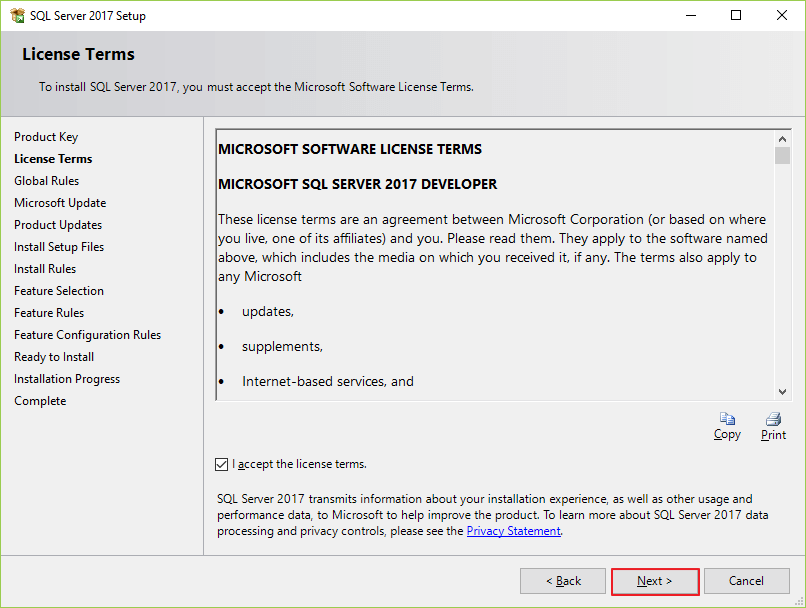
10. Изберете до отново.

11. Уверете се, че няма правила да се провалят. Ако все пак е предупреждение, това не е проблем. Следващ избор до.

12. Отметка Услуги за бази данни след това изберете до.

12. Дайте име на вашия SQL Server. След това изберете до.

13. Изберете до отново.

14. Изберете Смесен режим, след което дайте силна, но лесна за запомняне парола. изберете Добавяне на текущ потребител след това изберете до.

15. Следващ избор Инсталирайте го.

16. Изчакайте процеса на инсталиране да приключи.

17. Уверете се, че няма функции, които са грешка в колоната за състояние. Ако получите известие като това, изберете добре.

18. Инсталирането на SQL Server е успешно.

Основни команди на SQL Server
Всяка програма за база данни има командаПо принцип. Всъщност всяка основна команда не се различава много между програмите или приложенията. Просто разликата може да е в стъпките или имената на самите икони на програмата, така че понякога се налага да адаптираме малко, когато използваме други програми за база данни.
Дори и така, докато вече разбирате основните команди. Сигурни сме, че няма да изпитате затруднения при използване на SQL Server или други приложения на база данни.
1. Създайте
Тази основна команда, за която можете да използватесъздаване на нови таблици и бази данни. За самото писане на заявката всъщност е същото. Просто разликата може би е разбирането на всяка от тези програми. Трябва да знаете, че командата Create се използва по-често от администраторите на база данни и рядко ще се появява на уебсайта.
2. Прочетете / Изберете
Функцията му е да избира и показвасъществуващи данни. Когато използваме командата Select, обикновено това, което ще се появи, е таблицата според най-актуалните данни. Тази команда е една команда, която може да се използва от всички потребители.
3. Поставете
За тази команда тя функция за добавянеили въведете нови данни в таблица, която преди това сте създали. Тази команда обикновено се изпълнява под формата на регистрационна форма и други форми. Тази една команда може да се използва и от всички потребители, не само за потребителски администратори.
4. Актуализиране
Командата Update се използва за промяна на даннисъществуващи такива, които обикновено се изпълняват в изскачащ прозорец или форма. Актуализациите също обикновено се поддържат с командата Select, така че да бъдете по-лесни, когато искате да актуализирате данните.
5. Изтрийте
Командата Delete може да знае функцията сиа именно изтриване на данни за постоянно. Командата Delete може да се използва и от всички потребители, въпреки че наистина може да бъде зададена да се използва само от администратора.